โปรแกรมสเปรดชีตเป็นวิธีง่ายๆ ในการติดตามและเปลี่ยนแปลงข้อมูลสำคัญ ซอฟต์แวร์สเปรดชีตเวอร์ชันที่ครอบคลุมจำนวนมากช่วยให้ผู้ใช้สามารถสร้างแท็บจำนวนมากภายในเวิร์กบุ๊กสเปรดชีตได้ แท็บเหล่านี้สามารถเติมข้อมูลและแผนภูมิที่ไม่ขึ้นอยู่กับแท็บอื่นๆ ในเวิร์กบุ๊ก ทำตามขั้นตอนง่ายๆ ไม่กี่ขั้นตอนเพื่อคัดลอกแท็บในสเปรดชีต
ขั้นตอนที่ 1
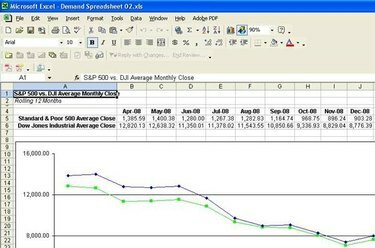
เปิดสเปรดชีตที่มีแท็บที่คุณต้องการคัดลอก ในตัวอย่างนี้ ใช้สเปรดชีตที่สร้างใน Microsoft Excel
วิดีโอประจำวันนี้
ขั้นตอนที่ 2

คลิกขวาหนึ่งครั้งบนแท็บที่คุณต้องการคัดลอกแล้วเลือกตัวเลือก "ย้ายหรือคัดลอก" การดำเนินการนี้จะสร้างกล่องป๊อปอัปที่ให้คุณเลือกตำแหน่งที่คุณต้องการวางแท็บที่คัดลอกไว้
ขั้นตอนที่ 3
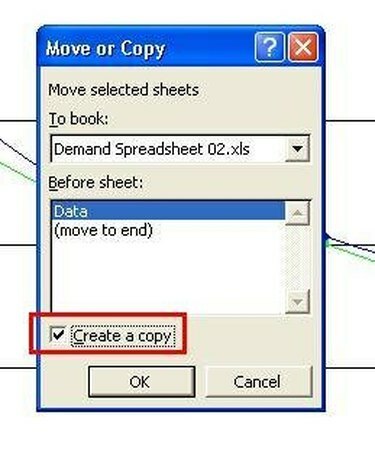
ทำเครื่องหมายในช่อง "สร้างสำเนา" โดยคลิกหนึ่งครั้งในช่องนั้น
ขั้นตอนที่ 4
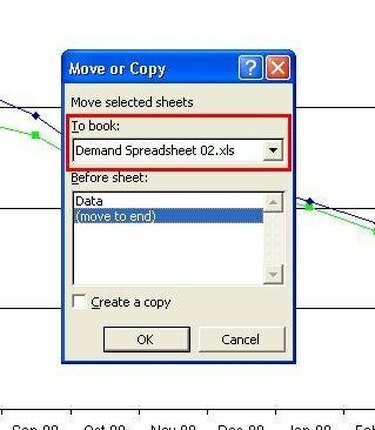
ใช้เมนูแบบเลื่อนลง "ในการจอง" เพื่อเลือกเวิร์กบุ๊กที่คุณต้องการคัดลอกแท็บ รายการเริ่มต้นจะเป็นสเปรดชีตปัจจุบัน แต่คุณสามารถเลือกจากสเปรดชีตอื่นที่เปิดอยู่ได้
ขั้นตอนที่ 5

เลือกตัวเลือกจากส่วน "ก่อนแผ่นงาน" เพื่อกำหนดตำแหน่งในสมุดงานที่คุณต้องการแทรกแท็บที่คัดลอก ในตัวอย่างนี้ แท็บที่คัดลอกจะถูกวางไว้ที่ส่วนท้ายของเวิร์กบุ๊กปัจจุบัน คลิกหนึ่งครั้งที่ปุ่ม "ตกลง"
ขั้นตอนที่ 6

ดูแท็บที่คัดลอกซึ่งจะปรากฏในพื้นที่ที่กำหนดในขั้นตอนที่ 4 และ 5 โปรดทราบว่าแท็บที่คัดลอกมีชื่อเหมือนกับต้นฉบับโดยมีตัวเลข "2" ในวงเล็บ หากต้องการเปลี่ยนชื่อแท็บที่คัดลอกหรืออื่นๆ ให้ดับเบิลคลิกในแท็บแล้วพิมพ์ข้อความที่ไฮไลต์
ขั้นตอนที่ 7
เปิดสเปรดชีต iWork Numbers ที่มีแผ่นงานที่คุณต้องการคัดลอก
ขั้นตอนที่ 8
คลิกหนึ่งครั้งบนแผ่นงานที่คุณต้องการคัดลอกจากส่วน "ชีต" ทางด้านซ้ายของหน้าจอ
ขั้นตอนที่ 9
คลิกหนึ่งครั้งที่ "แก้ไข" แล้วเลือกตัวเลือก "คัดลอก"
ขั้นตอนที่ 10
คลิกหนึ่งครั้งบนแผ่นงานที่อยู่ก่อนหน้าตำแหน่งที่คุณต้องการวางแผ่นงานคัดลอก
ขั้นตอนที่ 11
คลิกหนึ่งครั้งที่ "แก้ไข" แล้วเลือกตัวเลือก "วาง" Numbers จะให้ชื่อเริ่มต้นแต่ละรายการแก่สเปรดชีตที่คัดลอกมา คุณสามารถเปลี่ยนชื่อชีตได้โดยดับเบิลคลิกที่ชีตในส่วน "ชีต" แล้วพิมพ์ทับข้อความที่ไฮไลต์


